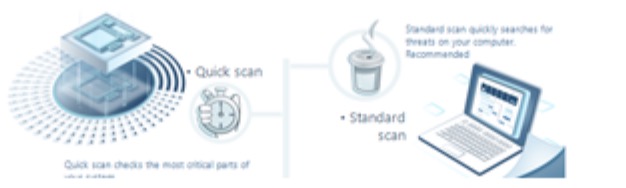DNS_PROBE_FINISHED_NXDOMAIN sorunu araştırması
DNS_PROBE_FINISHED_NXDOMAIN, DNS arama hatası olarak bilinen bir hatadır. Kullanıcılara talep edilen web sitelerini çevrimiçi olarak görüntüleme izni vermez ve “Bu siteye ulaşılamıyor” veya “Bu site mevcut değil” uyarısını verir. Bu sorun genellikle Windows, Mac veya Android üzerinde Google Chrome’da meydana gelir. Bu sorunu el ile veya otomatik olarak çözmek mümkündür. Sorunu çözmek için biraz zaman ayırmak ve sabırlı olmak önemlidir. Bu sorunu çözmek oldukça mümkün bir zorluk olduğunu söyleyebiliriz.
DNS PROBE FINISHED NXDOMAIN sorunu, Windows, Android veya Mac’te meydana gelir ve bilgisayar sahiplerinin talep edilen sitelere erişmesine izin vermez, bu nedenle görmezden gelinemeyecek bir soruna neden olur.
Sorun, DNS ile ilgili bir sorundan kaynaklanır, genellikle müşterinin cihazı talep edilen sayfanın adresini çözemez veya iletemez. Geçici bir DNS sorunu yaşıyorsanız, INET_E_RESOURCE_NOT_FOUND sorunuyla da karşılaşabilirsiniz.
Bilgisayar, yönlendiricide veya modeme kayıtlı olan DNS’i kullanır. Genellikle İnternet Sağlayıcısının DNS’ine bağlıdır. En etkili yöntem genellikle genel bir DNS sunucusu kullanmaktır. Bununla birlikte, sorun aynı zamanda yanlış yapılandırılmış host dosyası ile de ilişkili olabilir.
Bu sorun ortaya çıktığında, müşteri belirli bir veya neredeyse tüm sayfaları görüntülemesine izin verilmeyebilir. Bu durumda, sorunun tanımını ve kaynağını belirlemek zordur. Bununla birlikte, kaynağımız Google Chrome’da Error code: DNS_PROBE_FINISHED_NXDOMAIN sorununu nasıl çözeceğinize dair adım adım bir talimat geliştirdi.
Adım 1. Windows cihazlarda DNS_PROBE_FINISHED_NXDOMAIN sorununu düzeltme
- İlk yapmanız gereken adım, Çalıştır iletişim kutusunu başlatmaktır. Bunun için, Windows Başlat menüsüne tıklayın, Komut İstemi‘ni arayın ve eşleşen sonuca sağ tıklayın.
- Ardından, Yönetici olarak çalıştır seçeneğini seçin. Onay için Evet‘i seçin.
- Daha sonra, aşağıdaki komutu belirtin: ipconfig/flushdns ve Enter tuşuna basın.
- Windows ve R tuşlarına birlikte basarak Çalıştır iletişim kutusunu başlatın.
- Çalıştır iletişim kutusuna şunu belirtin: ncpa.cpl ve Tamam‘ı seçin. Bu komut Ağ Bağlantıları panelini başlatır. Ardından, şu anda etkin olan ağ adaptörünü seçin ve üzerine sağ tıklayın. Menüde Özellikler‘i seçin.
- Ağ panelinde olduğunuzda, İnternet Protokolü Sürümü 4 (TCP/IPv4)‘ü bulun, üzerine tıklayın ve Özellikler düğmesini uygulayın.
- Sonraki adım, Aşağıdaki DNS sunucu adreslerini kullan seçeneğini kontrol etmek ve aşağıdaki numaraları belirtmek: Tercih Edilen DNS sunucusu: 8.8.8.8
Alternatif DNS sunucusu: 8.8.4.4.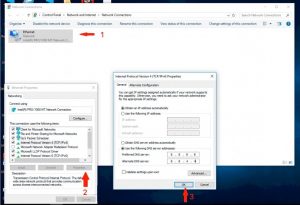
- Mutlaka Tamam düğmesine tıklayın ve hala etkin olan tüm pencereleri kapatın.
Ayrıca okuyun: ‘Bilgisayarınız Bir Sorunla Karşılaştı ve Yeniden Başlatılması Gerekiyor’ Sorunu – Nasıl Çözülür?
Adım 2. DNS hizmetlerini yeniden yükleme
Windows’ta DNS PROBE FINISHED sorununu düzeltmek için DNS hizmetlerini yeniden yüklemek için iki yöntem bulunmaktadır. Bu işlemi Hizmetler paneli aracılığıyla veya Komut İstemi’nin yardımıyla yapabilirsiniz.- Windows tuşuna basarak Çalıştır iletişim kutusunu başlatın, services.msc yazın ve ardından Enter tuşuna basın.
- Ardından, DNS Clientı bulun, üzerine sağ tıklayın ve Yeniden Başlat‘ı seçin. Eğer gri renkte ise, yukarıda açıklanan Komut İstemi çözümünü uygulayın.
- Windows aramasıyla cmd‘yi bulun ve üzerine sağ tıklayarak Yönetici olarak çalıştır‘ı seçin. UAC penceresinde Evet‘i seçin. Ardından, aşağıdaki iki komutu Komut İstemi’ne girerek, her komuttan sonra Enter tuşuna basın:
- net stop dnscache
- net start dnscache
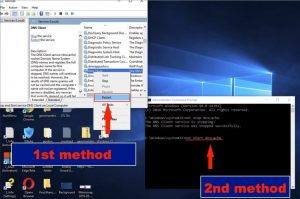
Adım 3. Gönderdiğiniz URL’yi kontrol etme
Belirtmek gerekir ki, bu inanılmaz gelebilir, ancak sıklıkla yanlış URL, DNS_PROBE_FINISHED_NXDOMAIN sorununa neden olur. Örneğin, alan adından önce yanlış sayıda “www” belirtirseniz, WordPress’e dayalı olsa da web sitesinde sorun yaşayabilirsiniz.Örneğin, ww.howtofix.guide yerine www.howtofix.guide girdiyseniz, DNS_PROBE_FINISHED_NXDOMAIN sorunuyla karşılaşacaksınız.
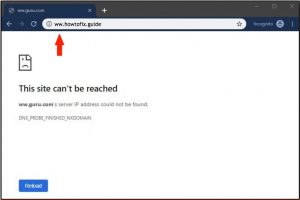
Adım 4. Hosts dosyasını sıfırlama
E>ğer yukarıda incelenen yöntemler DNS PROBE FINISHED NXDOMAIN sorununu düzeltmede yardımcı olmadıysa, sorunun nedenini Windows HOSTS dosyasında aramayı deneyin. Windows üzerinde HOSTS dosyasına bazı değişiklikler yaptıysanız, tamamen sıfırlamak iyi bir fikir olabilir. Windows 7, 8, 10 için Microsoft’un ayrıntılı bir rehberine başvurun: HOSTS dosyasını sıfırlama.Mac’te DNS_PROBE_FINISHED_NXDOMAIN sorununu düzeltme.
İncelenen sorun sadece Windows cihazlarıyla sınırlı değildir. Mac kullanıcıları da bu sorunu yaşar, özellikle Safari yerine Google Chrome’u kullanmak isteyenler. Aşağıdaki kılavuz, Mac bilgisayarlarda DNS_PROBE_FINISHED_NXDOMAIN sorununu nasıl düzelteceğinizi açıklar.- Mac’inizdeki Sistem Tercihleri’ne gidin, ardından Ağ panelini seçin.
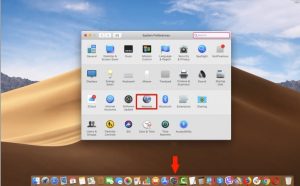
- Sol alt bölümde bulunan küçük kilit simgesini arayın. Yönetici kullanıcı adını ve şifresini belirtin ve Kilidini Aç düğmesine tıklayın.
- Gelişmiş…e başvurun ve ardından DNS sekmesini seçin. Ardından – yanındaki + düğmesini seçin ve DNS Sunucuları bölümü altında vurgulanan sıfır sembollerini göreceksiniz. Vurgulanan sembol dizisine tıklayın ve silin. 8.8.8.8 yazın, tekrar + düğmesini tıklayın, ardından 8.8.4.4 yazın ve değişiklikleri kaydetmek için OK düğmesine tıklamayı unutmayın.
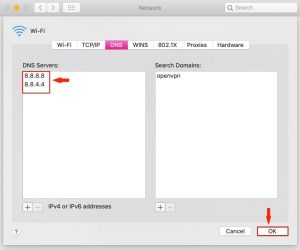
Android cihazlarda DNS PROBE FINISHED NXDOMAIN sorununu nasıl düzeltebilirsiniz?
- Android kullanıcıları, Ayarlar > Wi-Fi‘yi açmalı ve mevcut ağı seçmelidir. Ardından Ağı Düzenle ve Gelişmiş Seçenekleri Göster seçmelidir.
- Bu alanda, IP ayarlarını bulun ve değerini Sabit olarak değiştirin.
- Bu isteğe bağlı bir adımdır, ancak DNS ayarlarını da 8.8.8.8 ve ikinci DNS seçeneğini 8.8.4.4 olarak değiştirebilirsiniz.
Sorun şimdi çözülmüş olmalı! Eğer DNS_PROBE_FINISHED_NXDOMAIN hatasıyla ilgili olarak Windows/Mac/Android işletim sistemlerinde farklı bir şekilde sorunu çözmeyi başardıysanız, lütfen deneyiminizi bu makalenin yorumlarında paylaşmaktan çekinmeyin.
User Review
( votes) ![]() İngilizce
İngilizce ![]() Almanca
Almanca ![]() Japonca
Japonca ![]() İspanyolca
İspanyolca ![]() Portekizce, Brezilya
Portekizce, Brezilya ![]() Fransızca
Fransızca ![]() Klasik Çince
Klasik Çince ![]() Kore dili
Kore dili ![]() Endonezya dili
Endonezya dili ![]() Hintçe
Hintçe ![]() İtalyanca
İtalyanca